De app Spraakmemo's is een audiorecorder die beschikbaar is voor iPhone, iPad en Apple Watch. Dus hoe spraakmemo's van iPhone naar andere apparaten overzetten? Hoe spraakmemo's van de iPhone te krijgen? Hier zijn verschillende opties voor u.
Spraakmemo's kunnen alles op uw iPhone opnemen en laten u ongewenste delen van opnames bijsnijden. Wilt u spraakmemo's van uw iPhone halen en op de computer opslaan? Blijf lezen! (Probeer MiniTool MovieMaker om opnamen aan video toe te voegen!)
Spraakmemo's van de iPhone halen met iCloud
U kunt iCloud gebruiken om uw spraakmemo's op de computer te krijgen. Hier is hoe:
Stap 1. Open de app Spraakmemo's.
Stap 2. Zoek het bestand dat u in iCloud wilt opslaan en klik op de drie stippen .
Stap 3. Kies vervolgens Opslaan in bestanden en selecteer een map om de spraakmemo op te slaan.
Stap 4. Start de webbrowser op de computer, ga naar https://www.icloud.com/ en log in op iCloud.
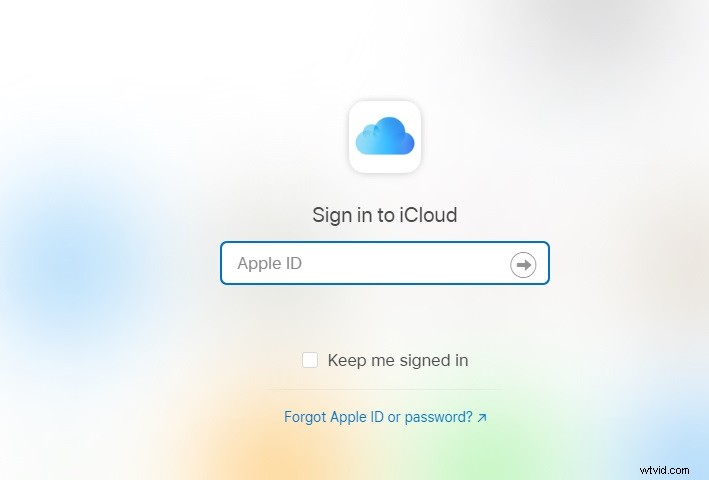
Stap 5. Tik op iCloud Drive en u zult de spraakmemo vinden. Download het vervolgens van iCloud naar uw computer.
Om schijfruimte te besparen, wilt u misschien opnames van M4A naar MP3 converteren. Zie dit bericht:6 beste gratis M4A naar MP3-converters in 2021.
Spraakmemo's van de iPhone halen met iTunes
Een andere manier om spraakmemo's van iPhone naar computer te downloaden, is door iTunes te gebruiken. Volg deze stappen:
Stap 1. Verbind je iPhone met de computer.
Stap 2. Open de iTunes-app op de computer en klik op het iPhone-pictogram in de bovenste menubalk.
Stap 3. Selecteer in het linkerdeelvenster de Muziek optie.
Stap 4. Controleer de Spraakmemo's synchroniseren en tik op Synchroniseren .
Stap 5. Uw spraakmemo's worden gedownload naar de iTunes-bibliotheek. Verplaats daarna deze spraakmemo's naar een nieuwe doelmap.
Spraakmemo's van de iPhone halen met Airdrop
Vraagt u zich af hoe u spraakmemo's van de iPhone kunt krijgen zonder iTunes? Hier is een korte handleiding.
Stap 1. Schakel AirDrop in op uw Mac-computer en start vervolgens spraakmemo's op uw iPhone.
Stap 2. Klik op de drie stippen onder de spraakmemo die u wilt downloaden.
Stap 3. Tik op AirDrop en selecteer uw apparaat.
Stap 4. Tik vervolgens op Accepteren om deze spraakmemo's op uw computer te downloaden.
Spraakmemo's opnemen en bewerken
Standaard neemt de app Spraakmemo's spraak op in een gecomprimeerd formaat. Als u audio in een verliesvrij formaat wilt opnemen, gaat u als volgt te werk:
- Ga naar Instellingen> Spraakmemo's .
- Tik op Audiokwaliteit in de INSTELLINGEN VOOR SPRAAKMEMO'S .
- Selecteer vervolgens de Lossless .
Nadat we de audiokwaliteit van spraakmemo's hebben gewijzigd, gaan we kijken hoe spraakmemo's kunnen worden opgenomen en bewerkt.
- Open spraakmemo's en tik op de rode opname knop om de opname te starten.
- Stop de opname en de spraakmemo wordt automatisch opgeslagen.
- Klik daarna op de spraakmemo die u zojuist hebt opgenomen, tik op de drie stippen en Opname bewerken .
- Klik vervolgens op het bewerkingspictogram in de rechterbovenhoek en snijd de opname bij, of verwijder de ongewenste delen van een opname.
Conclusie
Dit bericht laat zien hoe u op 3 manieren spraakmemo's van de iPhone kunt krijgen. Nu is het jouw beurt!
